怎样设置共享局域网内的打印机.docx
《怎样设置共享局域网内的打印机.docx》由会员分享,可在线阅读,更多相关《怎样设置共享局域网内的打印机.docx(20页珍藏版)》请在冰豆网上搜索。
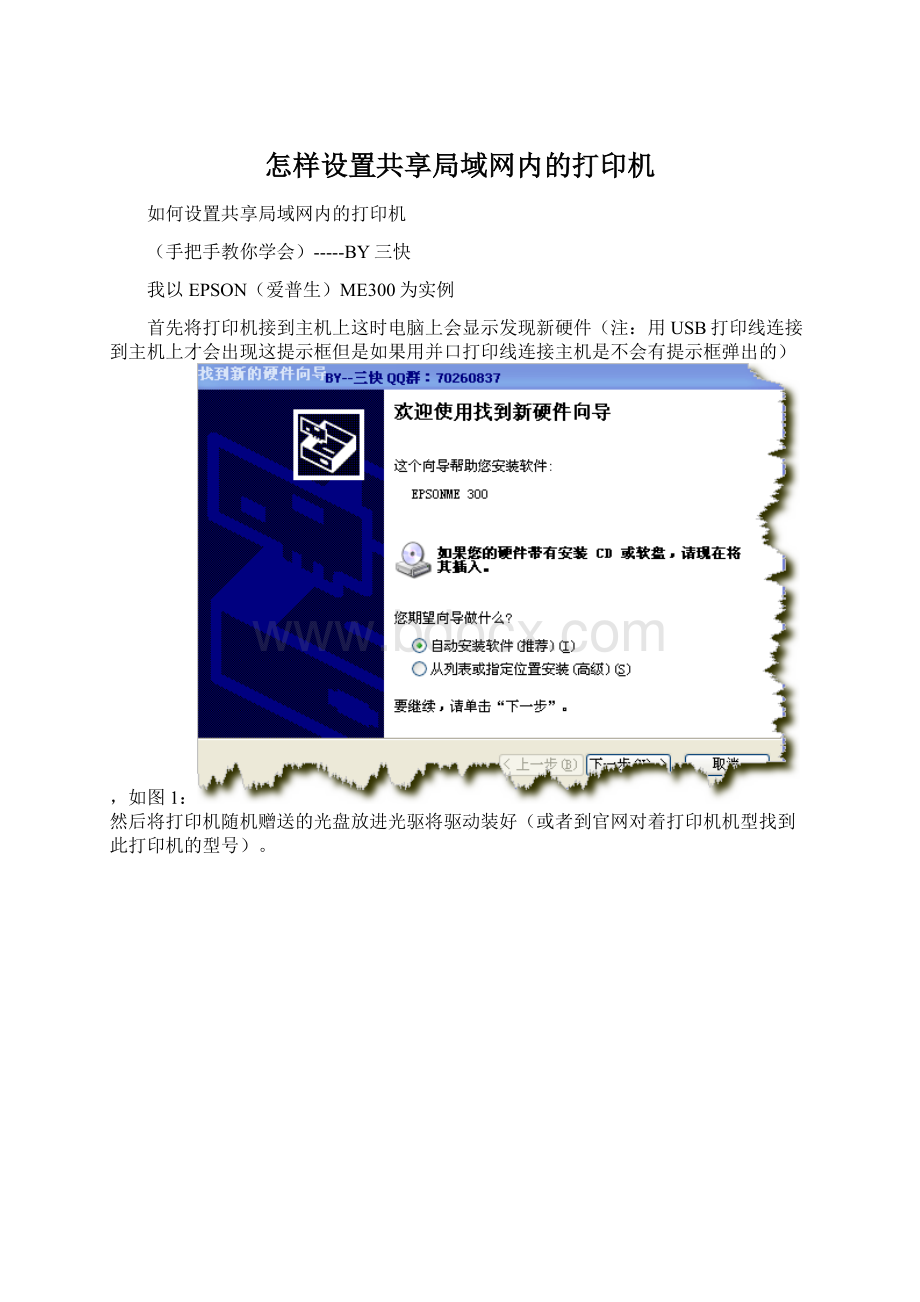
怎样设置共享局域网内的打印机
如何设置共享局域网内的打印机
(手把手教你学会)-----BY三快
我以EPSON(爱普生)ME300为实例
首先将打印机接到主机上这时电脑上会显示发现新硬件(注:
用USB打印线连接到主机上才会出现这提示框但是如果用并口打印线连接主机是不会有提示框弹出的),如图1:
然后将打印机随机赠送的光盘放进光驱将驱动装好(或者到官网对着打印机机型找到此打印机的型号)。
当安装好驱动后单击左下角的“开始”然后单击“设置”然后单击“打印机和传真”如图2:
当前面的步骤完成后现在就开始共享了。
选中我们要共享的打印机右击选择“共享”如图3:
此时出现一个页面我们将鼠标移动到这个页面上点击这个地方如图4:
(单击上面图片中“请单击这儿”,是很关键的一个操作)
出现“启用打印机共享”直接选择“确定”
点击“下一步”
还是“下一步”
还是“下一步”
点击“下一步”(注:
计算机描述与计算机名可自选)
(记下来上面对话框中的计算机名,到另一台机器上安装时用,以及下一个对话框中的工作组名也一样需要记住)
单击“下一步”(注:
一般情况下我们的工作组都是WORKGROUP,自选)
单击“下一步”
单击“下一步”
选择“完成该向导。
我不需要在其他计算机上运行该向导”然后点击“下一步”
(上个对话框中要通过手动选择“完成该向导。
我不需要在其他计算机上运行该向导”这一单选项,之前步骤好像大多不要选择,只需点“下一步”命令)
单击“完成”如果出现要你重启的页面选择“否”(注:
为什么会出现这个提示重启的页面呢,那是我们将工作组改成了“MSHOME”假如我们将工作组改成WORKGROUP我想这个提示一定不会弹出)
选择“共享这台打印机”然后点击“确定”这样打印机就共享完成了此时打印机下面会出现一只手这就代表咱们共享完成了
第二大步就是怎样到其他电脑上找到这台共享的打印机:
方法先教两种
1.单击左下角的“开始”然后单击“设置”然后单击“打印机和传真”
点击“添加打印机”(在对话框的左上角“打印机任务”下的第一项)
点击“下一步”
选择“网络打印机或连接到其他计算机的打印机”然后单击“下一步”(此处“网络打印机或连接到其他计算机的打印机”是手动选择的,不是自动选的)
点击“下一步”此时我们要知道连接打印机的那台主机的名字与工作组
(对于我身边的电脑来说,操作到此步时,点击完“下一步”后,出现一个对话框,从中双击其中的工作组名称,出现计算机名及打印名称,具体名称在那台计算机设共享时已经记下了,按那个去找,比如我设共享时出现的工作组名是:
MSHOME,计算机名是:
DELL1,打印机名是:
HPLaserJet1020,最后找到DELL1HPLaserJet1020即可。
下面的操作跟着对话框操作即成。
以下的文字及图片,我想可以不必看了,操作至此完成,只需打印一张试试即可。
)
(以上着红色的文字,是我写入的,是我学习后的体会,)
怎么查看请看下图(选中桌面上的“我的电脑”右击选择“属性”出现“系统属性”然后选择“计算机名”)
2.方法二:
单击“开始”选择“运行”然后再“运行”的方框中输入连接打印机主机的IP地址(注IP地址查看方法:
选中桌面上“网上邻居”右击“属性”然后双击“本地连接”如图)
选择“支持”这时我们就看到了这台机子的IP地址然后我们就在运行框中输入:
\\192.168.3.124(其中的“\\”不能少)
点击“确定”
双击我们要添加的打印机这样咱们就可以添加了
(注:
如果你最后这个图你打不开而是弹出一个错误有两种可能:
第一可能是你的主机或者连接打印机的主机的防火墙没有关掉
第二种可能是连接打印机的那台主机的来宾用户(GUEST)没有开启。
怎样关掉防火墙和开启来宾用户请看下图:
先关掉防火墙
选择“关闭”然后单击“确定”
再到连接打印机的主机上将来宾用户(GUEST)开户方法:
选中“我的电脑”右击选择“管理”
点击“本地用户和组”再点击右边的“用户”
选中GUEST右击选择“属性”然后将“帐户已停用”前面那个勾去掉再点“确定”就OK了。